Win7系统中如何启用和安装IIS功能
小伙伴们,想在Win7中搭建网站,第一步就是启用IIS功能啦,这可是必不可少的哦!操作超级简单,跟我来:
- 打开控制面板,点进“程序和功能”,咱们要找左侧的“打开或关闭Windows功能”。
- 出现的弹窗里,找到“Internet信息服务(IIS)”,记得全部相关的子项都要勾上,尤其是“Web管理工具”和“万维网服务”里的“常见HTTP功能”、“安全性”和“应用程序开发功能”。
- 勾完点击确定,耐心等安装完成就OK啦!
这个过程别急,咔嚓咔嚓几下就会轻松搞定,给你的Win7装上网站管理的“神器”IIS,接下来才能开启网站搭建的大门。
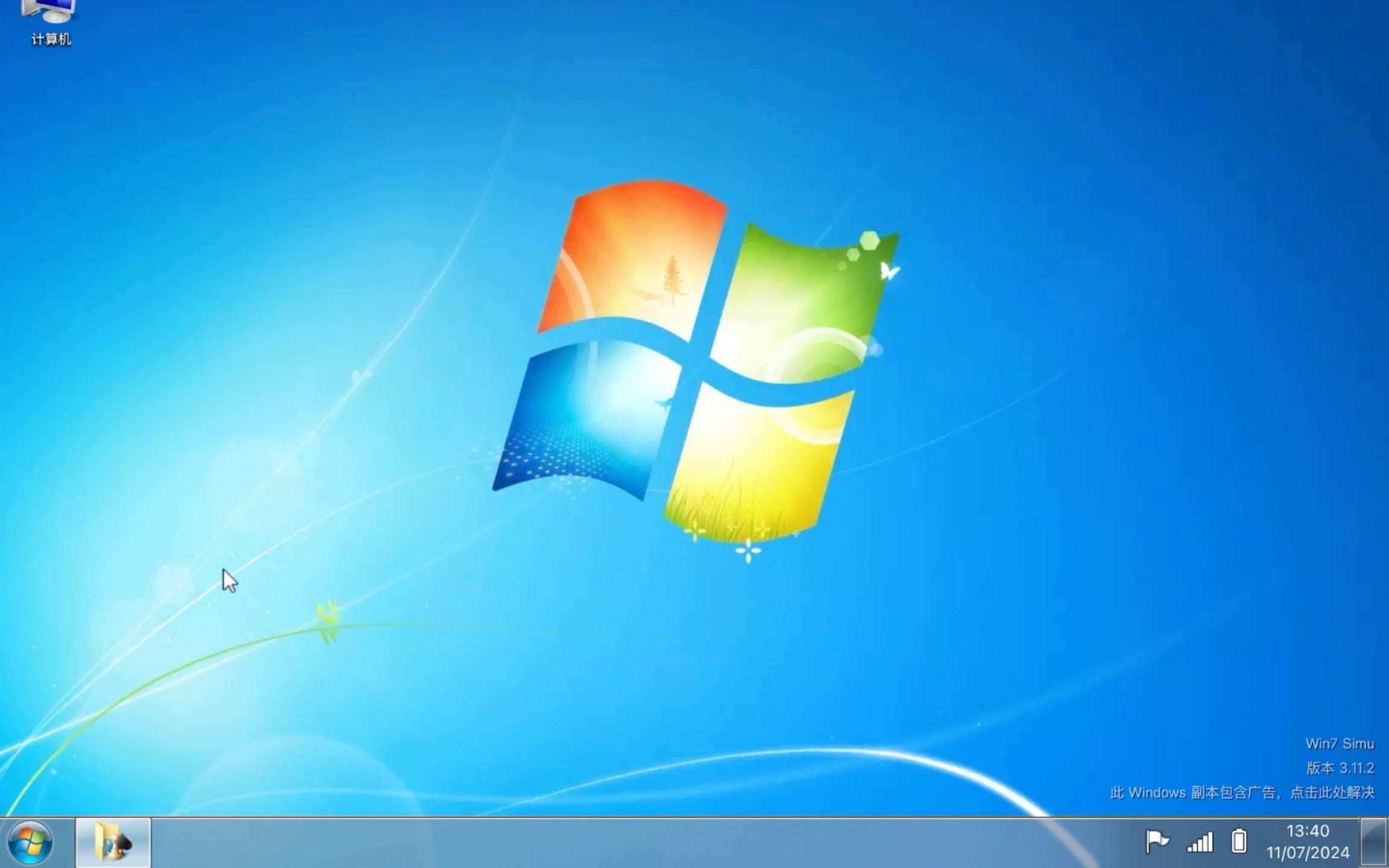
Win7下如何添加网站和配置IIS服务器资源
接下来咱们来聊聊网站的添加和怎么简单配置IIS服务器,让你的站点跑起来。
- 打开IIS管理器,找到左侧“网站”文件夹,右键点击选择“添加网站”,这步很关键哦。
- 输入你的网站名称,指定网站文件存放的物理路径,这就是你后续网站文件的家啦。
- 设置绑定信息,默认端口80通常不用改,如果需要让其他设备访问,得注意IP和端口的搭配。
- 应用程序池设置也是重头戏,可以给你的网站单独分配一个池,这样资源隔离更佳,或者使用默认的也无妨。
- 权限设置同理重要,要确保文件夹权限正确,不然网站上线后可能访问受限。
- 还有别忘了启用ASP支持,进入IIS的ASP功能设置中,把“启用父路径”选为True,这样你写的ASP程序才能正常跑起来。
搞定这些,重启一下IIS服务,试试看能不能成功访问你的网页啦!是不是很简单?千万别小看这些细节,配置对了,网站跑得溜溜的~

相关问题解答
-
Win7中IIS安装完成后怎么测试网站是否成功运行?
哎呀,这个简单!你可以在IIS管理器里右键你的网站,直接选择“浏览”,或者打开浏览器输入http://127.0.0.1,看能不能打开你的网页。能打开就说明装好了,没打开别急,检查绑定和权限就好了,熟能生巧嘛! -
IIS网站绑定端口和IP有什么讲究呢?
其实呢,端口80是默认的HTTP端口,通常不用动,如果你想多个网站跑同一台机器上,就需要给不同网站绑定不同端口或者不同IP。IP一般用本机内网地址127.0.0.1测试,想外网访问可得麻烦点,得设置路由器端口映射,开通你想要的通道,保证外人能访问。 -
为什么启用ASP后还无法正常运行ASP页面?
嘿,这个坑挺常见,记得一定要去IIS的ASP设置里,把“启用父路径”改成True,还要确保应用程序池支持ASP环境。另外别忘了文件夹权限和安全设置也很关键,不然即使页面能访问,脚本也没法跑。 -
应用程序池怎么影响IIS的网站性能呢?
你看,应用程序池就像给网站分配的“专属房间”,用来隔离资源,避免一个网站崩了拖垮其他网站。如果你有多个网站,给每个独立应用程序池,那资源和管理都更棒棒哒!当然,默认池对于新手来说也够用了,别太担心哈。

发布评论